- Si te aparece el mensaje «Acceso no válido a la ubicación de la memoria», por ejemplo al ejecutar videojuegos como Valorant, tienes algunas posibles soluciones definitivas que deberías probar
- ¿Cuáles son esos trucos y cuál es el orden en el que deberías intentar con cada uno de ellos?
Como siempre decimos, a pesar de los fallos que puede tener Windows, se agradecen esos mensajes de error indicándonos de qué se trata el problema. Es que eso nos permite saber cómo deberíamos actuar de allí en adelante. Por caso, si te aparece el mensaje «Acceso no válido a la ubicación de la memoria», tienes algunas posibles soluciones definitivas. Veamos cuáles son y el orden en el que deberías intentarlo con cado uno de esos trucos.
Lo primero que tienes que conocer son las situaciones en las que puede aparecer este mensaje, y según hemos revisado tanto en foros como en redes sociales, son diversas las circunstancias en las que está ahí molestando. Aparentemente, la mayoría de los usuarios experimentan el problema cuando quieren ejecutar videojuegos como Valorant. Pero no podríamos descartar que en otras situaciones no te topes con este mismo mensaje de error, claro.
Soluciones a «Acceso no válido a la ubicación de la memoria»
Ejecuta el programa como Administrador
Si Windows muestra el mensaje al instalar o iniciar este programa, primero trata de ejecutarlo como Administrador. Solamente tienes que hacer click derecho encima del ejecutable y seleccionar esta opción entre todas las disponibles.
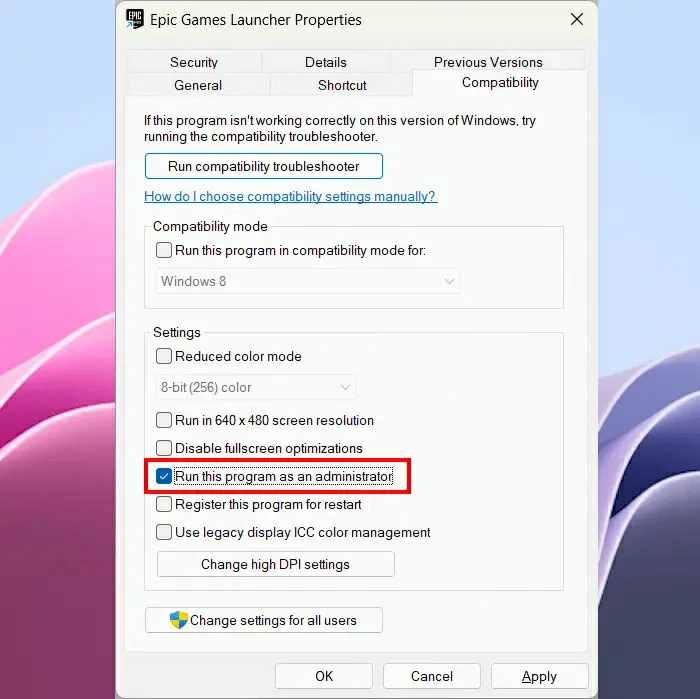
Verifica los controladores en el Administrador de dispositivos
Unos controladores dañados o corruptos pueden hacer que colapse la ejecución de juegos y programas variados. Existen numerosas formas de actualizarlos, y la más fácil es desde Actualizaciones opcionales en la Configuración. Cuando no haya actualizaciones disponibles entre las opcionales, desinstala el controlador y reinicia tu dispositivo. Cuando se reinicie, automáticamente suplirá la falta de controladores con los genéricos que vaya encontrando. Suponiendo que eso no funcione, puedes buscar controladores específicos en la página web del fabricante.
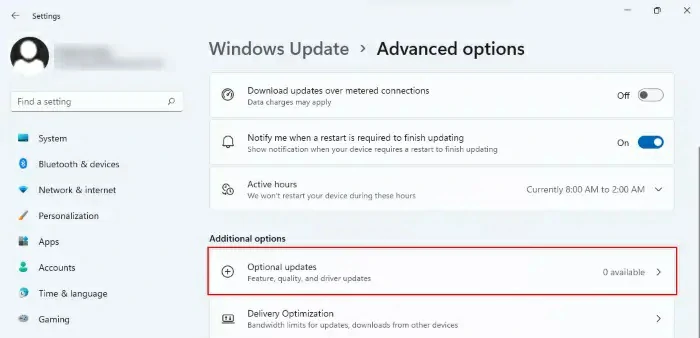
Vacía la carpeta de Inicio
Windows abre los archivos ubicados dentro de la carpeta Inicio automáticamente al iniciar el sistema. Como consecuencia directa de esto, puede que alguno de esos procesos esté atentando contras los que ejecutas.
- Abre el cuadro de comando Ejecutar con Win + R
- Escribe shell:startup para abrir la carpeta de Inicio
- Mueve los archivos que están allí hacia otra ubicación
Repara los archivos del sistema con un escaneo SFC
Un escaneo SFC es una de las mejores soluciones cuando tu PC no funciona. System File Checker y DISM podrían solucionar muchos de los inconvenientes más comunes que afectan a los equipos que corren sistemas Windows.
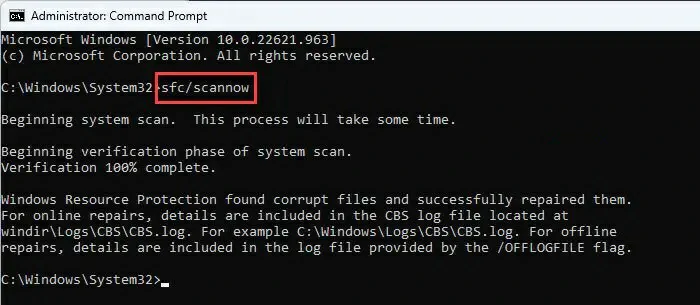
Desinstala y vuelve a instalar el controlador de tu tarjeta gráfica
Los controladores de tu tarjeta gráfica podrían ser la explicación de estos problemas. Hay quienes afirman que únicamente experimentamos el inconveniente si tenemos instalada una tarjeta gráfica de Nvidia. Si eres cliente, desinstala completamente los controladores de tu gráfica de Nvidia y descarga la última versión desde su portal.
Ejecuta la herramienta de diagnóstico de memoria de Windows
Siguiendo lo que señala el mensaje de error, podríamos inferir que el fallo puede estar relacionado con la RAM. Probablemente, si tienes un dispositivo algo antiguo, tu memoria RAM ya no trabaja tan bien como al principio.
Windows Memory Diagnostic es una herramienta integrada en Windows que se encarga de ejecutar una verificación rápida del funcionamiento de la memoria RAM. Si detecta algún error, se ocupará de solucionar el fallo cuanto antes.
Desinstala la última actualización de Windows
En ocasiones, tendrás que desinstalar las últimas actualizaciones del sistema operativo para reparar estos fallos. Muchas veces, cuando aparecen mensajes de error tan específicos, esto es lo más conveniente para el usuario.
¿Estás usando un software de cifrado de disco?
Si estás usando un software de cifrado de disco, éste podría estar interfiriendo con el lanzamiento de tus videojuegos. Tienes que desinstalar y reinstalar el software para deshacerte de sus posibles archivos dañados o corruptos. Evidentemente, antes que eso tienes que quitar el cifrado del disco para poder acceder al mismo.
Restaura tu sistema
En última instancia, si nada de lo anterior ha ayudado, siempre puedes restaurar el sistema a un punto anterior. Recuerda que debes crear puntos de restauración regularmente para regresar tu equipo a su estado anterior cuando te de más problemas de los que te gustaría. De esta manera vas a evitarte varios dolores de cabeza en el futuro.
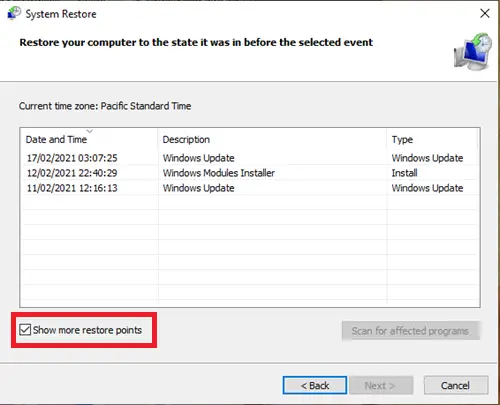
¿Has podido solucionar el problema «Acceso no válido a la ubicación de la memoria»?


¿Tienes alguna pregunta o problema relacionado con el tema del artículo? Queremos ayudarte.
Deja un comentario con tu problema o pregunta. Leemos y respondemos todos los comentarios, aunque a veces podamos tardar un poco debido al volumen que recibimos. Además, si tu consulta inspira la escritura de un artículo, te notificaremos por email cuando lo publiquemos.
*Moderamos los comentarios para evitar spam.
¡Gracias por enriquecer nuestra comunidad con tu participación!